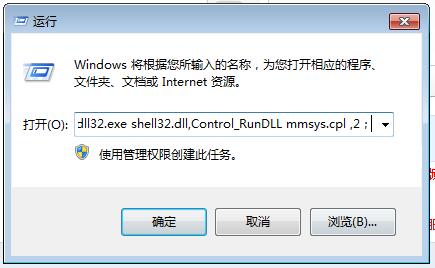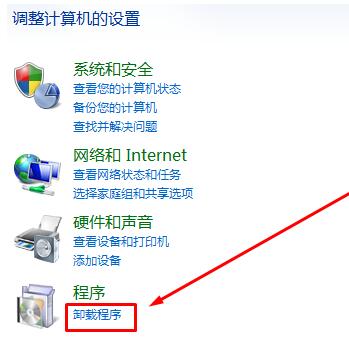Win10专业版下给屏幕截图快捷键添加音效的技巧
Windows 10是美国微软公司研发的跨平台及设备应用的操作系统。是微软发布的最后一个独立Windows版本。Windows 10共有7个发行版本,分别面向不同用户和设备。截止至2018年3月7日,Windows 10正式版已更新至秋季创意者10.0.16299.309版本,预览版已更新至春季创意者10.0.17120版本
使用电脑的用户都知道,我们在Windows系统操作中常用的截图方法之一,那就是按键盘上的PrintScreen健或Alt + PrintScreen组合键,但是前者为截取整个屏幕,后者为截取当前活动窗口,不过这两个操作都没有任何提示。对于经常需要截图的朋友来说,可能特别需要在按下快捷键后得到系统确定的反馈,而添加声音效果是个不错的主意。庆幸的是微软在系统中提供了这样的功能,不过需要修改注册表来实现。
具体方法可参考如下:
注意:
第一步、首先下载注册表和声音文件(点此下载);
第二步、下载后解压,双击其中的add screenshot sound.reg导入相关注册表项;
第三步、按Win+R打开运行,输入下面的字符回车打开声音设置窗口:rundll32.exe shell32.dll,Control_RunDLL mmsys.cpl ,2;
第四步、在打开的窗口中你会看到名为SnapShot的“程序事件”项目,选中该项,点击底部的“浏览”,然后选择压缩包中的shot.wav文件,最后点击确定即可;
第五步、之后按PrintScreen健或Alt + PrintScreen组合键测试一下,看是否出现了拍照的提示声音?为避免声音文件被误删,建议你将shot.wav文件保存到C:\Windows\Media目录目录下。你可以挑选一些自己喜欢的个性声音来替换,但注意文件格式必须为wav;
第六步、如果你想取消这个声效,只需要双击压缩包中的remove screenshot sound.reg导入注册表项,再删除声音文件即可。
以上内容就是关于Win10专业版下给屏幕截图快捷键添加音效的具体技巧,通过上面的操作之后,我们再使用Win10屏幕截图时就会有声效了~是不是酷很多呢。
新技术融合:在易用性、安全性等方面进行了深入的改进与优化。针对云服务、智能移动设备、自然人机交互等新技术进行融合。Windows 10所新增的Windows Hello功能将带来一系列对于生物识别技术的支持。除了常见的指纹扫描之外,系统还能通过面部或虹膜扫描来让你进行登入。当然,你需要使用新的3D红外摄像头来获取到这些新功能。
……